您的位置:主页 > 成功案例 > 斯伦贝谢软件使用技巧 > ECLIPSE操作技巧 >
成功案例
- 34.泡沫油 – 稠油油藏不容忽视的开发阶段
- 33.ECLIPSE泡沫油模拟
- 32.如何将Eclipse和IAM输出的RSM类型文件自动转换为CSV格式
- 31.ECLIPSE中饱和度叠加图的制作
- 30.ECLIPSE化学驱系列专题(5)— 低矿化度水驱
- 29.ECLIPSE化学驱系列专题(4)— 泡沫驱
- 28.ECLIPSE化学驱系列专题(3)— 三元复合驱
- 27.ECLIPSE化学驱系列专题(2)— 表活剂驱
- 26.ECLIPSE化学驱系列专题(1)— 聚合物驱
- 25.通过Thermal+Blackoil模拟不同注水温度下的含蜡原油开发效果
- 24.ECLIPSE/INTERSECT定压差生产控制设置
- 23.在Eclipse中如何实现周期注采
- 22.老油田开发结构优化
- 21.使用示踪剂分析注采情况
- 20.独立油藏模型的合并
- 19.ECLIPSE_模型文件的归档管理
- 18.如何通过NWM模拟压裂水平井
- 17.如何用PVTi拟合状态方程
- 16.如何用VFPi模块平滑VFPi曲线
- 15.如何选择VFPi相关式
- 14.如何在FloViz中利用计算器新建属性
- 13.如何在FloViz创建并导出FIP分区
- 12.如何用Office查看平均含油饱和度
- 11.如何定义非水平的油水界面
- 10.如何定义煤层气初始含气量
- 9.如何采用UDQ计算生产利润
- 8.如何采用UDQ计算分区采气速度
- 7.如何理解关键字DATES的有效控制范围
- 6.如何快速在理想模型中进行水平井设计
- 5.如何理解端点标定
- 4.如何输出ECLIPSE计算结果到OFM
- 3.如何用macros命令转化ECLIPSE二进制文件
- 2.如何在Linux RedHat 下启动多个许可
- 1.如何使用ECLIPSE 批处理命令计算
ECLIPSE操作技巧>>
6.如何快速在理想模型中进行水平井设计1. 在GRID部分输出初始网格属性文件
在GRID部分定义好模型后,定义两个关键字属性‘GRIDFILE ’以及‘INIT’,这样会生成两个文件*.GRID以及*.INIT,前面一个是网格骨架文件,后面是网格属性文件。
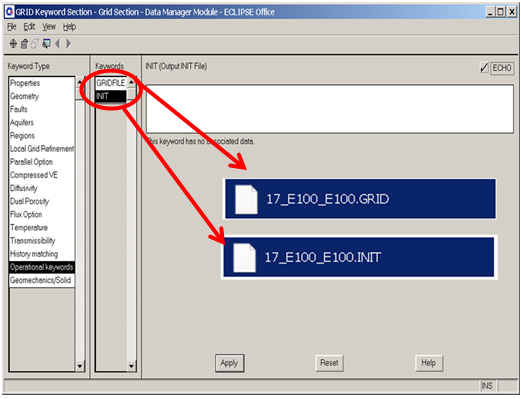
2. 打开ECLIPSE的SCHEDULE模块,加载模型数据
选择FILE>NEW新建,再选择SETUP>Units>Metric;
选择Import>GRID>Single Porosity载入上图中生成的17_E100_E100.GRID文件;
选择Import>Properties载入上图中生成的17_E100_E100.INIT文件。

3. 创建井组
选择Data> Control Network,在Control Network 下右键选择FIELD ,再选择Create Group, Group Name 为‘P’;
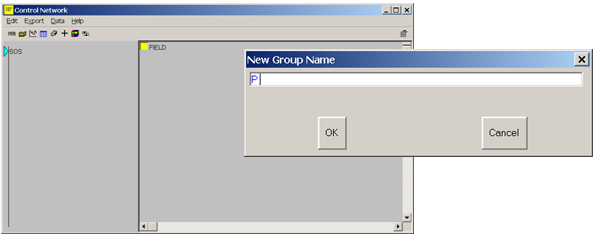
4. 创建水平井
右键选择井组’P’,选择Create Well ;设置Well Name 为H1 ;选中H1(前面方框为红色) ;右键选择‘View 3D model’。
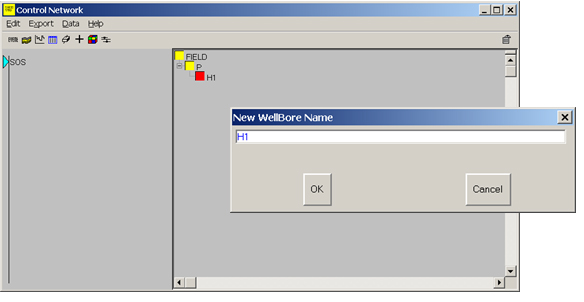
5. 创建水平井轨迹
在3D窗口选择Edit >Wells > Edit Wells …,选择H1 , 再选择Edit;
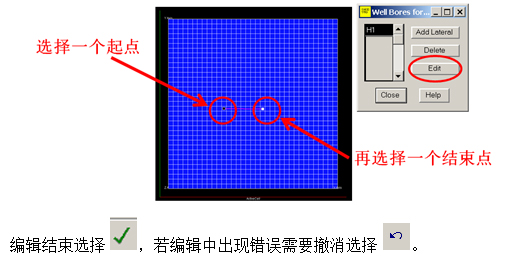
编辑结束选择 ,若编辑中出现错误需要撤消选择
,若编辑中出现错误需要撤消选择 。
。
6. 查看轨迹以及创建水平井射孔数据
在Control Network 界面右键选择’H1’,选择Edit Trajectory
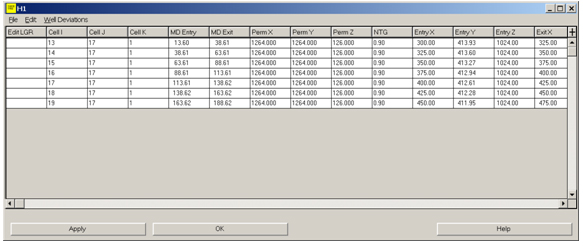
在Control Network 界面右键选择’H1’, 选择Show Events,在Events for H1 窗口选择New > Perforation,在Perforation关键字里面设置Layer = 1 ,代表第一层全部射开,也可以设置Top Depth 与Bottom Depth,设置Diameter = 井径,Skin =表皮系数。
1)获得油管数据
根据实际Tub数据,设置油管尺寸与分段摩阻,具体写法如下:


这个代表测深从0.00m到7250m 内径为0.5,摩阻系数为0.001.
写完后保存为*.TUB文件
2)导入油管数据
在SCHEDULE模块选择Import > Tubing >*.TUB,在Control Network中右键单击井名选择Edit Segments,在Segment Nodes 窗口单击Build
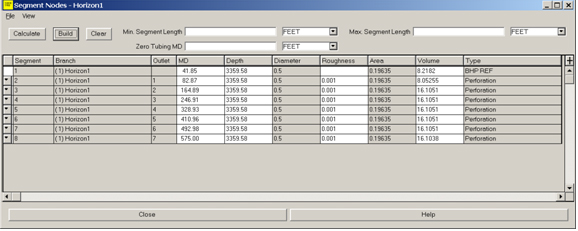
3)建立分段井模型
在Segment Nodes 窗口单击Build,在Segment Nodes 窗口选择设置Min.Segment Length=10,表示最小分段长度为10m,再选择Build回到SCHEDULE主界面,选择Export – Schedule Section输出*.sch文件,我们可以发现输出的SCH文件中多了COMPSEGS的分段定义关键字。
7. 输出schedule文件
回到SCHEDULE主界面,选择Export > Schedule Section,输出*.sch文件。该文件包含了我们所定义的水平井,可以在DATA文件的SCHEDULE部分中直接引用。
